Se você acabou de mudar de um PC com Windows para um Mac, é provável que uma de suas maiores frustrações com o Mac seja como ele lida com várias janelas. Claro, você pode manter várias áreas de trabalho abertas e mover-se facilmente entre elas, mas não é o mesmo que trabalhar em dois arquivos lado a lado no modo de tela dividida. A maneira como o Mac implementa o modo de tela dividida parece quase um recurso incompleto. Encontrar aquele ponto verde e clicar longamente nele para ativá-lo é simplesmente muito trabalhoso. Felizmente, existem vários aplicativos de terceiros que podem ajudá-lo a resolver esse problema. Hoje estamos arredondando os 10 melhores aplicativos de gerenciamento de janela para Mac que você pode usar:
1. BetterSnapTool
Depois de usar mais de 20 aplicativos de gerenciamento de janela no meu Mac, voltei para a ferramenta BetterSnap para usar como minha ferramenta pessoal. Embora tenha recebido uma forte concorrência de nossos aplicativos de segundo e terceiro lugares, há certos recursos que deram a BetterSnap Tool uma vantagem sobre os outros. em primeiro lugar, você pode usar o trackpad e o teclado para interagir com o aplicativo. Você pode arrastar uma janela de aplicativo em qualquer um dos quatro cantos para redimensioná-los em um quarto do tamanho da tela. Para iniciar o modo de tela dividida, basta arrastar a janela do aplicativo para as laterais da tela. Arrastá-lo para o topo fará com que o aplicativo vá para tela inteira. As mesmas configurações também podem ser obtidas pressionando as teclas de atalho personalizáveis do usuário.
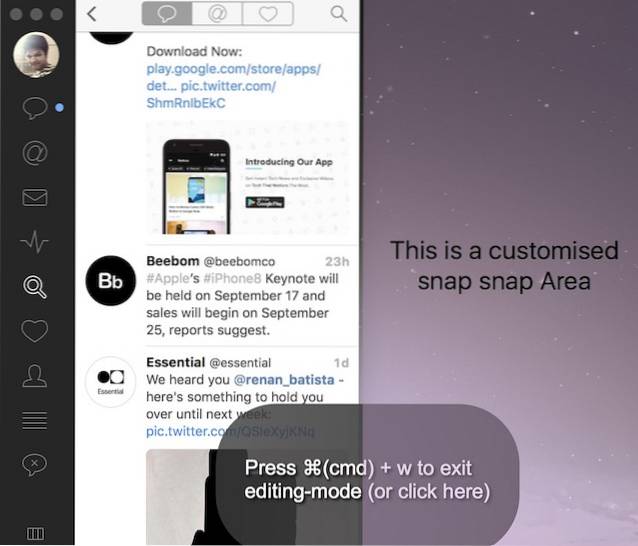
Um dos principais recursos que faltam em outros aplicativos de nossa lista é a configuração de áreas de snap personalizadas. Basicamente, os usuários podem predeterminar o tamanho da janela do aplicativo e atribua uma área designada para a qual a janela será ajustada. Não há restrição ao designar a área e o tamanho da janela do aplicativo. Este é um recurso muito útil, pois você pode definir o tamanho da janela de acordo com sua preferência. Esse recurso, junto com seu desempenho ágil, colocou a ferramenta BetterSnap no topo da nossa lista.
Instalar: ($ 2,99)
2. Ímã
Ímã é o aplicativo gerenciador de janelas mais confiável e rápido de todos os aplicativos que experimentei. Você pode usar os atalhos do teclado e o trackpad para redimensionar as janelas. Uma janela de aplicativo pode ser redimensionada nas metades superior, inferior, esquerda ou direita ou para um quarto do tamanho da tela em qualquer um dos quatro cantos. O único motivo pelo qual ele não ficou no topo de nossa lista é a ausência da capacidade de personalizar o tamanho da janela do aplicativo. No entanto, uma coisa que vai a seu favor é que é mais acessível. Se você está procurando um gerenciador de janelas preciso e de alta velocidade, esta será sua melhor aposta.
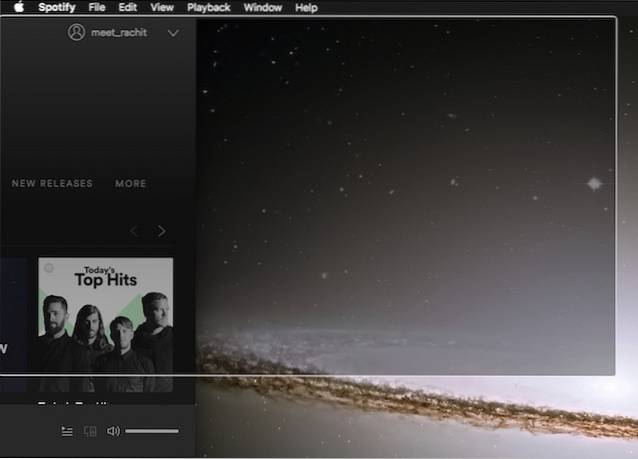
Instalar: ($ 0,99)
3. Espetáculo
Espetáculo é um aplicativo gerenciador de janelas de código aberto para macOS, então é completamente grátis. Não se deixe enganar pelo preço, pois ele bate de frente com nossas fotos principais. No entanto, há um recurso ausente que pode ser um obstáculo para alguns usuários. Spectacle só permite que você redimensione a janela usando o usuário atalhos de teclado personalizáveis. Não há recurso de arrastar e soltar para redimensionar suas janelas aqui. No entanto, você não comprometerá a velocidade ou a precisão ao usar este software. Se você está procurando um aplicativo gratuito que o ajude a gerenciar suas janelas, este é o aplicativo para você.
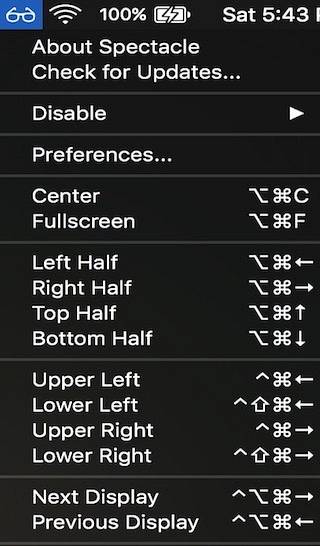
Instalar: (Livre)
4. Janela arrumada
A abordagem do Window Tidy para gerenciar janelas de aplicativos é um pouco diferente das três opções principais em nossa lista. Quando você segura uma janela de aplicativo para arrastar, ela oferece a opção de diferentes tamanhos e posições de janelas na parte inferior da tela. Você pode arrastar a janela do aplicativo para a opção desejada para redimensionar a janela do aplicativo. Ele ainda permite que você adicione seus próprios tamanhos e posições personalizados. Um recurso ausente é a exclusão de atalhos de teclado para organizar suas janelas. No entanto, é uma das melhores ferramentas se você quiser usar o recurso de arrastar e soltar para organizar suas janelas.
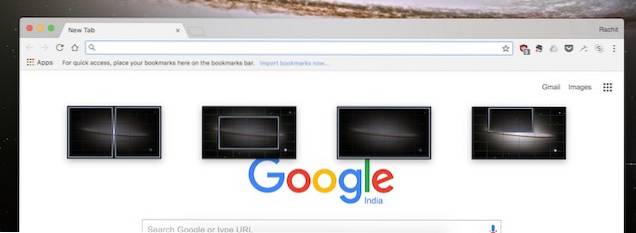
Instalar: ($ 0,99)
5. GridSutra
Este é para o usuários avançados que gerenciam várias janelas ao mesmo tempo. Você ativa a interface do aplicativo pressionando uma tecla de atalho personalizável pelo usuário. Em seguida, você pode selecionar qualquer número de janelas de aplicativos que deseja organizar e, em seguida, selecionar suas posições. Você pode até adicionar tamanhos e posições personalizados. A única desvantagem é que leva algum tempo para selecionar a orientação desejada. Dito isso, se você deseja gerenciar várias janelas, este é o melhor aplicativo para você que existe. Tem um período de teste gratuito, após o qual você terá que comprar o software para usá-lo.
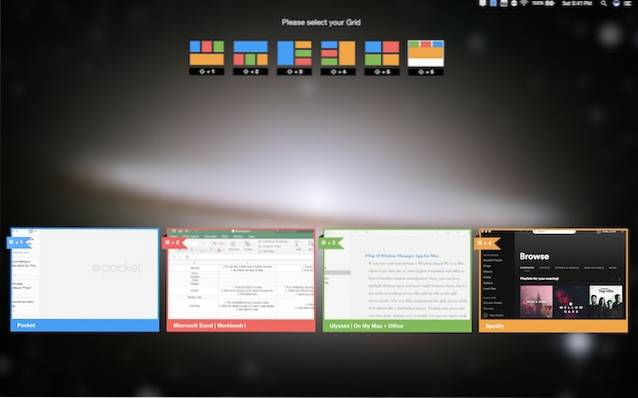
Instalar: ($ 4,99)
6. Mosaico
O Mosaic é semelhante ao Window Tidy, mas a única diferença é que ele oferece a opção de redimensionar a janela na parte superior da tela, em vez de na parte inferior. Também permite que você atribua seus espaços e tamanhos personalizados. Na minha opinião, é ainda melhor do que o Window Tidy. Existem configurações padrão. Você só precisa arrastar e soltar uma janela no local certo para organizá-los. Acertar a janela certa requer um pouco mais de precisão, pois as opções da janela são menores. Além disso, tem um preço mais alto e os recursos que adiciona não justificam seu preço.

Instalar: ($ 9,99)
7. Cinch
Cinch é um aplicativo gerenciador de janelas para Mac que não tem muitos recursos. Ele oferece apenas três posições de redimensionamento de janela, metades esquerda e direita e tela inteira. No entanto, ele faz isso bem. O app é muito leve e ágil. É útil para pessoas que não querem se lembrar de teclas de atalho personalizadas e querem algo que seja simples e funcione. Basta arrastar e soltar a janela de um aplicativo para os lados esquerdo e direito para ativar o modo de tela dividida. Arrastá-lo para o topo fará com que o aplicativo vá para tela cheia. O único problema é que pelo que oferece, o preço é muito alto.
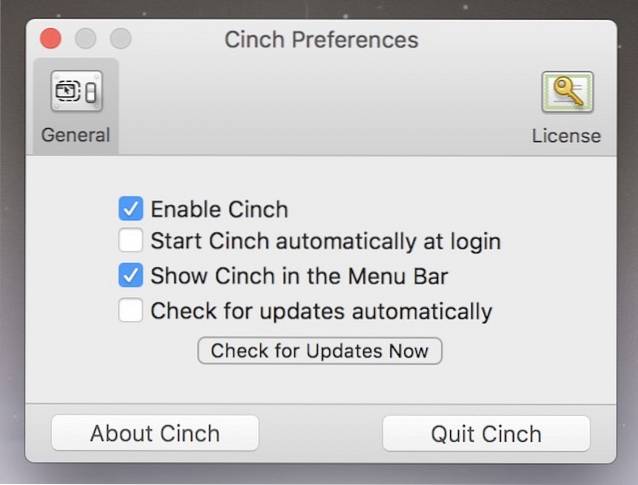
Instalar: ($ 6,99)
8. MOOM
Se você tiver problemas para se lembrar das teclas de atalho do teclado e achar que arrastar e soltar as janelas para organizá-las, é um pouco complicado, este aplicativo é para você. Você só precisa se lembrar de um comando de teclado que inicia a interface do aplicativo. A interface mostra a você uma folha de dicas de comandos junto com suas funções. Você não precisa se lembrar de nada. Um recurso interessante é que, se você quiser organizar a janela de um aplicativo de forma que ocupe mais da metade da tela, você pode fazer isso aqui. Basta usar o recurso Mover e Zoom mencionado na parte inferior da folha de dicas. Se você gosta de instruções, experimente este.
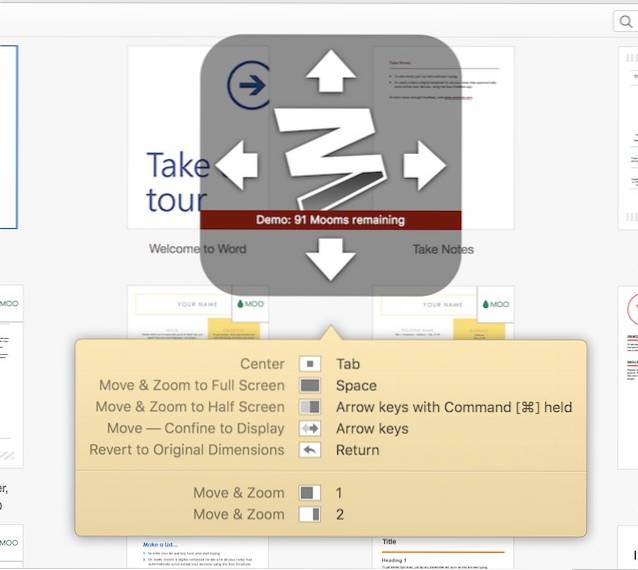
Instalar: ($ 9,99)
9. Divvy
A Divvy oferece uma abordagem diferente para redimensionar a janela e cobra um preço alto por isso. Quando lançado, a interface do aplicativo é apenas uma grade de quadrados que representam sua área de trabalho. Você pode selecionar um aplicativo e, em seguida, selecionar os quadrados para posicionar seu aplicativo nessa área. No entanto, isso torna o processo muito lento. Além disso, gerenciar várias janelas é uma dor, pois você tem que selecionar os aplicativos individualmente para redimensioná-los. Este aplicativo é ideal para pessoas que procuram um aplicativo que apenas permita redimensionar a janela de seu aplicativo e não precise fazer várias tarefas ao mesmo tempo.
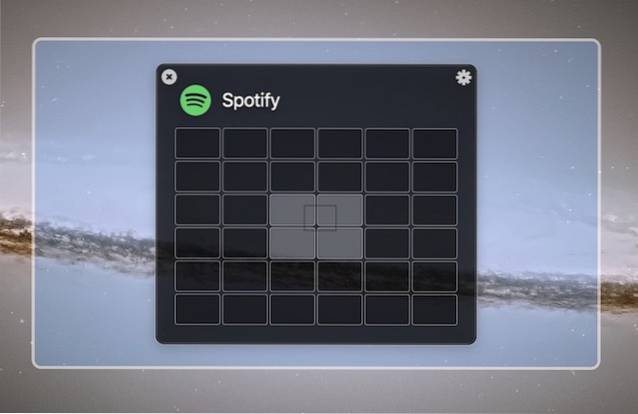
Instalar: ($ 13,99)
10. Ametista
Ametista reorganiza as janelas do aplicativo automaticamente, sem qualquer entrada. O primeiro aplicativo é iniciado no modo de tela inteira, o segundo torna-o pela metade e assim por diante. Você obtém um atalho de teclado para girar entre diferentes arranjos e é isso. No meu uso, eu encontrei que funciona bem até que 3 aplicativos estejam abertos. Depois disso, quase desiste e as janelas do aplicativo começam a se sobrepor. Amerthyst é um pouco diferente e, portanto, não é adequado para todos. É para alguém que sempre trabalha em várias janelas na mesma área de trabalho ou para alguém que é muito preguiçoso.
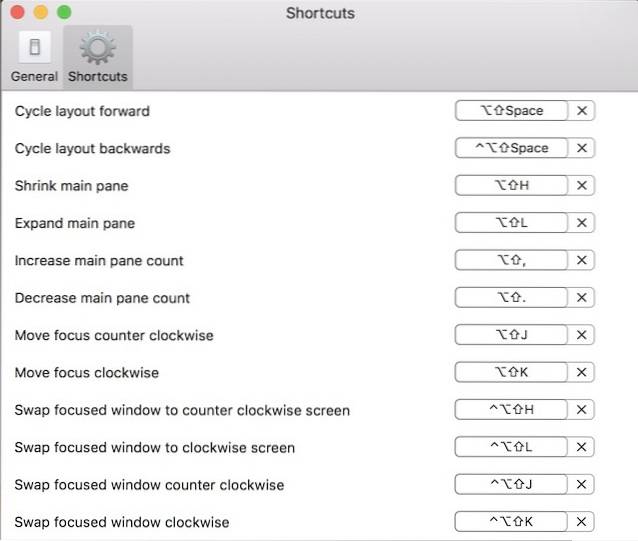
Instalar: (Livre)
VEJA TAMBÉM: 6 melhores aplicativos de cronômetro Pomodoro para Mac para aumentar a produtividade
Obtenha o Windows PC Like Window Management no Mac
O snap de janela é um dos recursos mais procurados pelos usuários de Mac. Embora a Apple tenha incluído um recurso de encaixe de janela, ele não é intuitivo e fácil de usar. Bem, é aí que os melhores aplicativos de gerenciamento de janelas para Mac mencionados acima entram em ação. Esses aplicativos irão ajudá-lo a tornar seu jogo de encaixe de janelas forte no Mac. Então, vá em frente e baixe aquele que se adapta às suas necessidades e comece. Diga-nos se você gosta de nossa lista na seção de comentários abaixo.
 Gadgetshowto
Gadgetshowto

![Quanto tempo demoraria para ler toda a Wikipedia em inglês [Infográfico]](https://gadgetshowto.com/storage/img/images/how-long-would-it-take-to-read-entire-english-wikipedia-[infographic].jpg)
